Slik bruker du et Android-nettbrett som en andre skjerm
Hva du bør vite
- Last ned og installer Spacedesk på din Windows-datamaskin.
- Installer Spacedesk på Android-nettbrettet ditt via Google Play-butikken.
- Åpne Spacedesk på Android-nettbrettet ditt, og trykk deretter på datamaskinen du vil koble til.
Denne artikkelen vil lære deg hvordan du bruker et Android-nettbrett som en ekstra skjerm.
Slik bruker du et Android-nettbrett som en andre skjerm
Følg trinnene nedenfor for å bruke Android-nettbrettet som en ekstra skjerm.
Metoden bruker en tredjepartsapplikasjon kalt Spacedesk som er kompatibel med alle moderne Android-enheter. Du trenger en Windows-datamaskin som kjører Windows 8.1, Windows 10 eller Windows 11, og en Wi-Fi-tilkobling tilgjengelig for både Windows-datamaskinen og Android-nettbrettet.
Denne opplæringen bruker et tredjepartsverktøy kalt Spacedesk. Selv om det er anerkjent, er det verdt å huske at enhver tredjepartsapplikasjon som kan dele en skjerm, kan snoke etter det som vises. Vi anbefaler ikke å bruke en tredjeparts app for skjermdeling for oppgaver som krever streng sikkerhet.
Åpne en nettleser og gå til Spacedesks nettsted.
-
Klikk nedlasting, og last deretter ned versjonen av Spacedesk-driverprogramvaren utviklet for versjonen av Windows du bruker.
Du må også velge mellom et 64-biters eller 32-biters installasjonsprogram. De fleste moderne Windows-datamaskiner krever et 64-bits installasjonsprogram.
Hvis du ikke er sikker på hva du skal velge, kan du gjøre det slik finn ut om du har 64-biters eller 32-biters Windows.
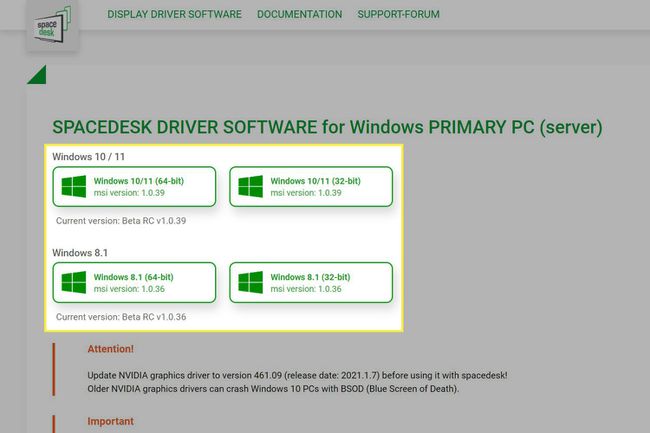
-
Start Spacedesk-driverinstallasjonsprogrammet når nedlastingen er fullført.
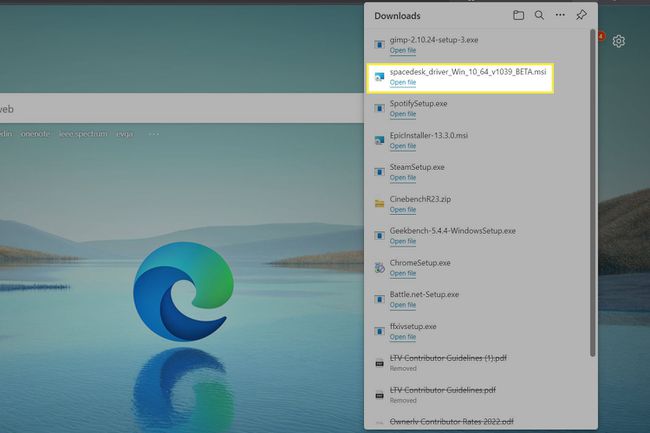
-
Følg Spacedesk-installasjonsprogrammets instruksjoner på skjermen for å fullføre installasjonen.
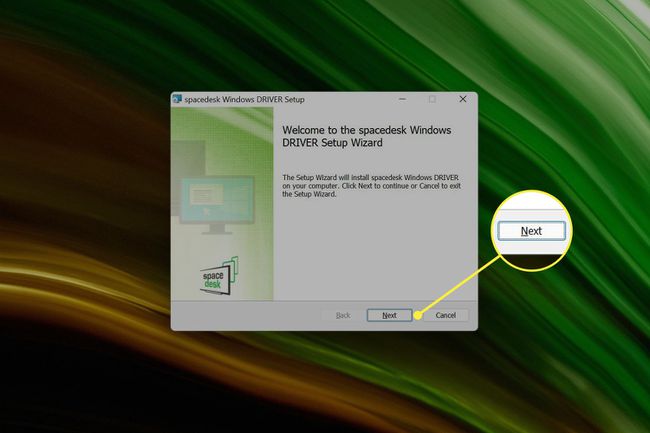
Åpne Google Play-butikken på Android-enheten din.
-
Søk etter Spacedesk.Velg den når den vises i Google Plays søkeresultater.
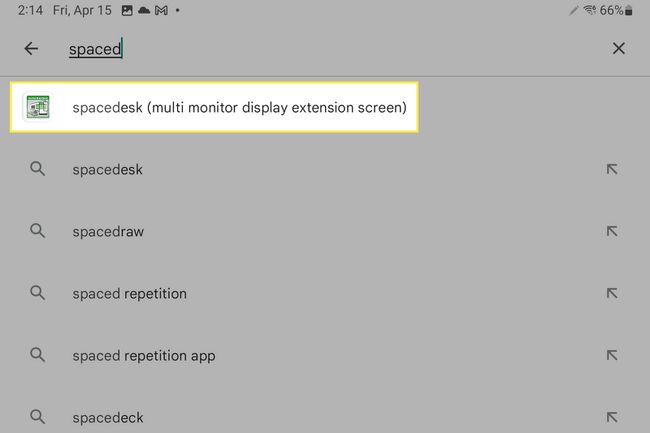
-
Trykk på Installere på Spacedesk-appsiden, og vent til appen lastes ned.
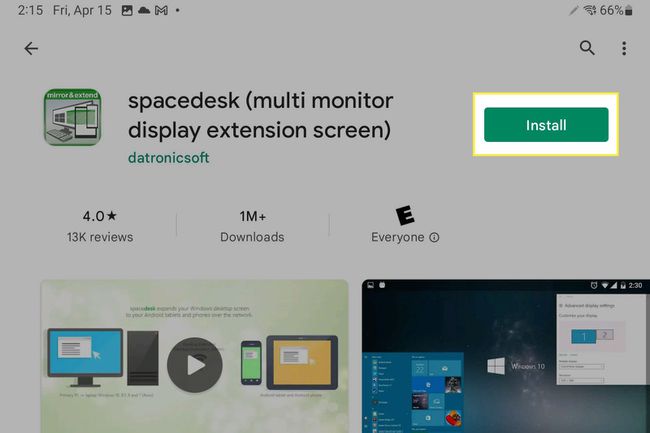
-
Kontroller at Windows-datamaskinen og Android-nettbrettet er koblet til det samme Wi-Fi-nettverket.
Trinn-for-trinn veiledning for bruk av Wi-Fi på en Android -
Åpne Android-appstarteren og trykk Spacedesk i listen over apper.
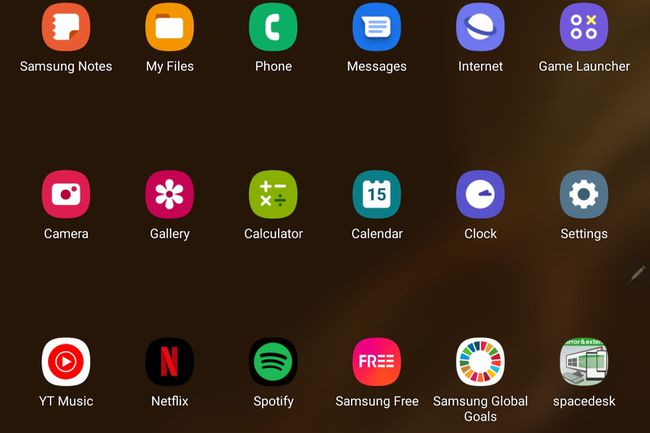
-
Spacedesk-appen viser en liste over datamaskiner på ditt lokale nettverk. Trykk på datamaskinen du vil bruke med Android-nettbrettet ditt.
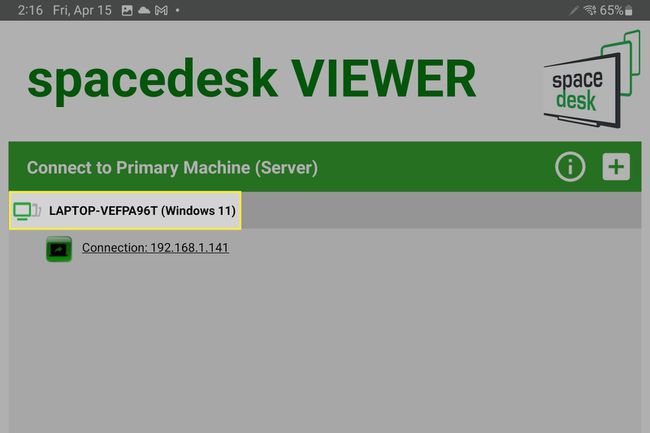
-
Vent til Android-nettbrettet ditt kobles til Windows-datamaskinen din som en skjerm. Dette kan ta flere sekunder. Skjermen på både Android-nettbrettet og Windows-datamaskinen kan blinke eller bli blank et øyeblikk.
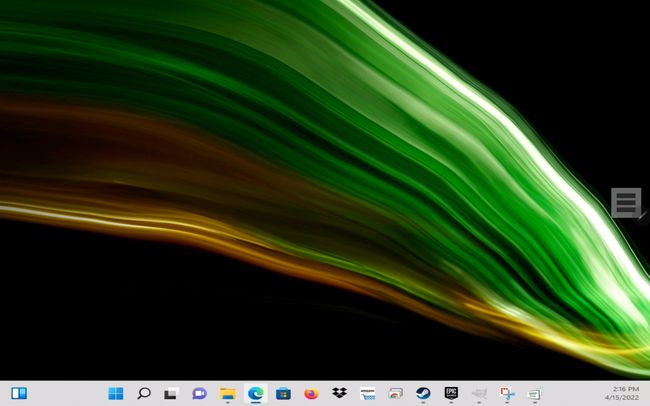
Windows-skrivebordet ditt skal nå vises på Android-nettbrettet ditt. Du kan bruke den akkurat som en sekundær skjerm. Screendesk støtter også berøringsinndata på Android-nettbrettet. Du kan tilpasse opplevelsen ytterligere i Skjerminnstillinger i Windows.
Kan et nettbrett brukes som en skjerm?
Ja. Mens Windows håndterer dette gjennom skjermdeling og Apple har en funksjon for macOS og iPadOS kalt Sidevogn, Android tilbyr ikke en lignende offisiell funksjon. Når det gjelder Android, er tredjepartsapper som Screendesk det eneste alternativet.
FAQ
-
Hvilke andre apper kan jeg bruke for å bruke et Android-nettbrett som skjerm?
Screendesk er ikke den eneste appen som støtter bruk av et Android-nettbrett som skjerm. Mulige alternativer inkluderer Twomon, Splashtop, Andre skjerm, og SuperDisplay. Disse er verdt å prøve hvis Screendesk ikke fungerer på datamaskinen din.
-
Hvordan kobler jeg et Android-nettbrett til en skjerm?
Med noen kabler og adaptere kan du koble et Android-nettbrett til en skjerm og speile skjermen der. De du trenger vil avhenge av tilkoblingene som er tilgjengelige på begge enhetene, men det er enklest hvis skjermen har en HDMI-port for å håndtere både bilde og lyd. USB-C-til-HDMI-adaptere er tilgjengelig hos de fleste elektronikkforhandlere.
